怎样使用Vue实现倒计时按钮
这次给大家带来怎样使用Vue实现倒计时按钮,使用Vue实现倒计时按钮的注意事项有哪些,下面就是实战案例,一起来看一下。
在项目开发里,我们经常会遇到发送验证码、点击了之后有60秒倒计时的按钮,很常见却也很简单,但是在写这个按钮的时候有个别地方还要注意下,今天写出来,如有问题欢迎指正!
完成的效果如下:
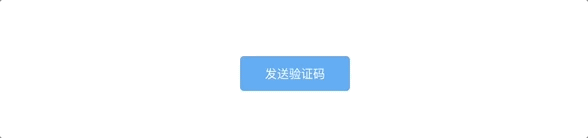
为了更快显示出效果,我把时间设成了5秒。按钮在点击之后会出现倒计时,同时按钮变为不可点击状态,样式也发生变化,鼠标悬浮上的样子也会发生变化。
接下来我们用代码来实现:
<button class="button" @click="countDown">
{{content}}
</button>
...
data () {
return {
content: '发送验证码', // 按钮里显示的内容
totalTime: 60 //记录具体倒计时时间
}
},
methods: {
countDown() {
let clock = window.setInterval(() => {
this.total--
this.content = this.total + 's后重新发送'
},1000)
}
}在data里加了两条数据,一条用来记录时间,一条用来盛放倒计时按钮的具体内容。在countDown函数里我们用了setInterval定时器,每隔一秒totalTime减1,同时更改按钮里显示的内容。 在window.setInterval里用了箭头函数,因为它会自动绑定外面的this,所以就不用先存下this了。
效果如下图:
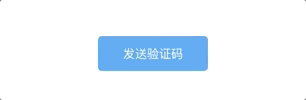
但是这个按钮还有一些问题:
点击了按钮之后过了1秒就直接从59秒开始倒计时了,中间的60不见了
倒计时的时候还可以点击
还没有清除倒计时
接下来需要继续完善countDown函数来解决这些问题。
countDown () {
this.content = this.totalTime + 's后重新发送' //这里解决60秒不见了的问题
let clock = window.setInterval(() => {
this.totalTime--
this.content = this.totalTime + 's后重新发送'
if (this.totalTime < 0) { //当倒计时小于0时清除定时器
window.clearInterval(clock)
this.content = '重新发送验证码'
this.totalTime = 60
}
},1000)
},上面的代码解决了60不见的问题,同时当totalTime小于0时清除同时器、重新设置按钮里的content、将totalTime重置为60以便下次使用。
倒计10秒的效果:

发现bug,多次点击之后,倒讲时速度变快,这是因为每次点击都会启动一个setInterval,这些setInterval都会减少totalTime。解决的方法也很简单:简单节流一下就好了,就是第一次点击按钮之后让countDonw这个函数的代码不可执行,等到倒计时结束之后才可以再次执行。
data () {
return {
content: '发送验证码',
totalTime: 10,
canClick: true //添加canClick
}
}
...
countDown () {
if (!this.canClick) return //改动的是这两行代码
this.canClick = false
this.content = this.totalTime + 's后重新发送'
let clock = window.setInterval(() => {
this.totalTime--
this.content = this.totalTime + 's后重新发送'
if (this.totalTime < 0) {
window.clearInterval(clock)
this.content = '重新发送验证码'
this.totalTime = 10
this.canClick = true //这里重新开启
}
},1000)
}在data里添加canClick,默认是true,如果canClick为true,countDown里的代码可以执行,如果是false就不行。每执行一次就将canClick设为false,而只在倒计时结束的时候再改为true。这样刚才的问题就没有了。
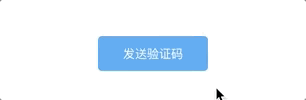
到这里其实就差不多了,不过还可以调整下样式:
<button class="button" :class="{disabled: !this.canClick}" @click="countDown">
...
.disabled{
background-color: #ddd;
border-color: #ddd;
color:#57a3f3;
cursor: not-allowed; // 鼠标变化
}效果:

这个倒计时按钮十分简单,但是我第一次写的时候还是写的很乱,而且那个时候还不知道函数节流的概念。
相信看了本文案例你已经掌握了方法,更多精彩请关注php中文网其它相关文章!
推荐阅读:
Atas ialah kandungan terperinci 怎样使用Vue实现倒计时按钮. Untuk maklumat lanjut, sila ikut artikel berkaitan lain di laman web China PHP!

Alat AI Hot

Undresser.AI Undress
Apl berkuasa AI untuk mencipta foto bogel yang realistik

AI Clothes Remover
Alat AI dalam talian untuk mengeluarkan pakaian daripada foto.

Undress AI Tool
Gambar buka pakaian secara percuma

Clothoff.io
Penyingkiran pakaian AI

AI Hentai Generator
Menjana ai hentai secara percuma.

Artikel Panas

Alat panas

Notepad++7.3.1
Editor kod yang mudah digunakan dan percuma

SublimeText3 versi Cina
Versi Cina, sangat mudah digunakan

Hantar Studio 13.0.1
Persekitaran pembangunan bersepadu PHP yang berkuasa

Dreamweaver CS6
Alat pembangunan web visual

SublimeText3 versi Mac
Perisian penyuntingan kod peringkat Tuhan (SublimeText3)

Topik panas
 1377
1377
 52
52
 Bagaimana untuk melaksanakan log masuk WeChat dwi pada telefon mudah alih Huawei?
Mar 24, 2024 am 11:27 AM
Bagaimana untuk melaksanakan log masuk WeChat dwi pada telefon mudah alih Huawei?
Mar 24, 2024 am 11:27 AM
Bagaimana untuk melaksanakan log masuk WeChat dwi pada telefon mudah alih Huawei? Dengan kebangkitan media sosial, WeChat telah menjadi salah satu alat komunikasi yang sangat diperlukan dalam kehidupan seharian orang ramai. Walau bagaimanapun, ramai orang mungkin menghadapi masalah: log masuk ke beberapa akaun WeChat pada masa yang sama pada telefon mudah alih yang sama. Bagi pengguna telefon mudah alih Huawei, tidak sukar untuk mencapai log masuk WeChat dwi Artikel ini akan memperkenalkan cara mencapai log masuk WeChat dwi pada telefon mudah alih Huawei. Pertama sekali, sistem EMUI yang disertakan dengan telefon mudah alih Huawei menyediakan fungsi yang sangat mudah - pembukaan dua aplikasi. Melalui fungsi pembukaan dwi aplikasi, pengguna boleh serentak
 Mengapa komputer riba saya tidak boleh dihidupkan selepas menekan butang kuasa?
Mar 10, 2024 am 09:31 AM
Mengapa komputer riba saya tidak boleh dihidupkan selepas menekan butang kuasa?
Mar 10, 2024 am 09:31 AM
Mungkin terdapat beberapa sebab mengapa komputer riba Windows anda tidak boleh boot. Kegagalan memori, bateri mati, butang kuasa rosak atau isu perkakasan adalah punca biasa. Berikut ialah beberapa penyelesaian untuk membantu anda menyelesaikan isu ini. Komputer riba tidak akan dihidupkan selepas menekan butang kuasa Jika komputer riba Windows anda masih tidak dapat dihidupkan selepas menekan butang kuasa, berikut ialah beberapa langkah yang boleh anda ambil untuk menyelesaikan isu ini: Adakah komputer riba anda dicas sepenuhnya? Lakukan tetapan semula keras untuk membersihkan komputer riba anda Letakkan semula memori Bateri jenis CMOS Lutsinar Ambil komputer riba anda untuk dibaiki. 1] Adakah komputer riba anda dicas sepenuhnya? Perkara pertama yang perlu dilakukan ialah menyemak sama ada komputer riba anda telah dicas sepenuhnya. Komputer riba tidak akan dihidupkan jika bateri kehabisan
 Panduan Pengaturcaraan PHP: Kaedah untuk Melaksanakan Jujukan Fibonacci
Mar 20, 2024 pm 04:54 PM
Panduan Pengaturcaraan PHP: Kaedah untuk Melaksanakan Jujukan Fibonacci
Mar 20, 2024 pm 04:54 PM
Bahasa pengaturcaraan PHP ialah alat yang berkuasa untuk pembangunan web, yang mampu menyokong pelbagai logik dan algoritma pengaturcaraan yang berbeza. Antaranya, melaksanakan jujukan Fibonacci adalah masalah pengaturcaraan biasa dan klasik. Dalam artikel ini, kami akan memperkenalkan cara menggunakan bahasa pengaturcaraan PHP untuk melaksanakan jujukan Fibonacci, dan melampirkan contoh kod tertentu. Jujukan Fibonacci ialah jujukan matematik yang ditakrifkan seperti berikut: unsur pertama dan kedua bagi jujukan ialah 1, dan bermula dari unsur ketiga, nilai setiap unsur adalah sama dengan jumlah dua unsur sebelumnya. Beberapa elemen pertama urutan
 Apakah rupa iPhone 16? Apakah perubahan yang terdapat dalam iPhone 16?
Apr 07, 2024 pm 05:10 PM
Apakah rupa iPhone 16? Apakah perubahan yang terdapat dalam iPhone 16?
Apr 07, 2024 pm 05:10 PM
Selepas keluaran siri iPhone 15, terdapat pendedahan berterusan mengenai penampilan dan konfigurasi iPhone 16 baharu Apple. Apakah rupa iPhone 16? Adakah terdapat sebarang peningkatan dalam iPhone 16? Baru-baru ini, seorang blogger luar negara menunjukkan reka bentuk siri iPhone 16 Reka bentuk keseluruhan pada dasarnya adalah sama dengan siri iPhone 15. Seperti yang anda lihat daripada gambar, keseluruhan siri iPhone 16 dilengkapi dengan butang "shoot" baharu sebagai standard, membolehkan pengguna mengambil gambar dengan lebih mudah. Selain itu, butiran reka bentuk lain masih tidak diketahui. Mesej menunjukkan bahawa butang baharu ini akan digunakan untuk merakam video dan terletak di bawah butang kuasa. Berita sebelum ini telah menyebut bahawa ia mungkin butang keadaan pepejal kapasitif, tetapi laporan terbaru menunjukkan bahawa ia masih harus menjadi
 Bagaimana untuk melaksanakan fungsi klon WeChat pada telefon mudah alih Huawei
Mar 24, 2024 pm 06:03 PM
Bagaimana untuk melaksanakan fungsi klon WeChat pada telefon mudah alih Huawei
Mar 24, 2024 pm 06:03 PM
Bagaimana untuk melaksanakan fungsi klon WeChat pada telefon mudah alih Huawei Dengan populariti perisian sosial dan penekanan yang semakin meningkat terhadap privasi dan keselamatan orang ramai, fungsi klon WeChat telah beransur-ansur menjadi tumpuan perhatian. Fungsi klon WeChat boleh membantu pengguna log masuk ke berbilang akaun WeChat pada telefon mudah alih yang sama pada masa yang sama, menjadikannya lebih mudah untuk diurus dan digunakan. Tidak sukar untuk melaksanakan fungsi klon WeChat pada telefon mudah alih Huawei Anda hanya perlu mengikuti langkah berikut. Langkah 1: Pastikan versi sistem telefon mudah alih dan versi WeChat memenuhi keperluan Pertama, pastikan versi sistem telefon mudah alih Huawei anda telah dikemas kini kepada versi terkini, serta Apl WeChat.
 Bagaimana untuk menyelesaikan masalah butang tidak bertindak balas dalam pelayar IE
Jan 30, 2024 am 10:48 AM
Bagaimana untuk menyelesaikan masalah butang tidak bertindak balas dalam pelayar IE
Jan 30, 2024 am 10:48 AM
Apakah yang perlu saya lakukan jika tiada respons apabila pelayar IE mengklik butang web? Jika tiada respons apabila kami mengklik butang web, kami boleh menetapkannya dalam paparan keserasian! Apabila sesetengah rakan menggunakan pelayar IE, mereka mendapati bahawa pelayar tidak akan bertindak balas apabila mengklik butang pada halaman web Dengan cara ini, kita tidak boleh menggunakan fungsi halaman web menyusun pelayar IE di bawah Bagaimana untuk menyelesaikan masalah pelayar tidak bertindak balas apabila mengklik butang web Jika tidak, ikuti saya dan teruskan membaca! Penyemak imbas IE tidak bertindak balas apabila mengklik butang web Penyelesaian: 1. Buka pelayar IE, klik butang [Tools] pada bar operasi, dan klik tetapan [Compatibility View], seperti yang ditunjukkan dalam rajah. 2. Dalam halaman tetapan [Paparan Keserasian], klik butang [Tambah] di sebelah kanan dan isi tapak web.
 Kuasai cara Golang mendayakan kemungkinan pembangunan permainan
Mar 16, 2024 pm 12:57 PM
Kuasai cara Golang mendayakan kemungkinan pembangunan permainan
Mar 16, 2024 pm 12:57 PM
Dalam bidang pembangunan perisian hari ini, Golang (bahasa Go), sebagai bahasa pengaturcaraan yang cekap, ringkas dan sangat bersesuaian, semakin digemari oleh pembangun. Perpustakaan standardnya yang kaya dan ciri-ciri konkurensi yang cekap menjadikannya pilihan berprofil tinggi dalam bidang pembangunan permainan. Artikel ini akan meneroka cara menggunakan Golang untuk pembangunan permainan dan menunjukkan kemungkinan besarnya melalui contoh kod tertentu. 1. Kelebihan Golang dalam pembangunan permainan Sebagai bahasa yang ditaip secara statik, Golang digunakan dalam membina sistem permainan berskala besar.
 Panduan Pelaksanaan Keperluan Permainan PHP
Mar 11, 2024 am 08:45 AM
Panduan Pelaksanaan Keperluan Permainan PHP
Mar 11, 2024 am 08:45 AM
Panduan Pelaksanaan Keperluan Permainan PHP Dengan populariti dan perkembangan Internet, pasaran permainan web menjadi semakin popular. Ramai pembangun berharap untuk menggunakan bahasa PHP untuk membangunkan permainan web mereka sendiri, dan melaksanakan keperluan permainan adalah langkah utama. Artikel ini akan memperkenalkan cara menggunakan bahasa PHP untuk melaksanakan keperluan permainan biasa dan menyediakan contoh kod khusus. 1. Cipta watak permainan Dalam permainan web, watak permainan adalah elemen yang sangat penting. Kita perlu mentakrifkan atribut watak permainan, seperti nama, tahap, nilai pengalaman, dll., dan menyediakan kaedah untuk mengendalikannya




